Batch Insert on Mac
UPDF now gives you the ability to add a PDF file on multiple PDFs with its Batch Insert feature with defined locations.
Launch UPDF and continue to the "Batch" > "Insert".
1. Add Files
As a new window opens, you can click on "Add Files" to import the PDFs on which you want to insert the specific PDF.
You can consider using different options for adding PDF files on the platform. It includes
- Drag and Drop
Easily drag and drop all the PDF files from your Mac onto UPDF to execute the process.
- Add Files By Browsing
Click the "Add Files" option and continue to select "Add Files…" from the drop-down menu. Continue to add files by browsing them from the device.
- Add Open Files
You can select the "Add Open Files…" option from the drop-down menu to import files that are already open on a tab in UPDF.
- Add Folders
This option gives you the ability to add a complete folder of PDF documents with ease. Select "Add Folders" and continue to browse from your Mac.
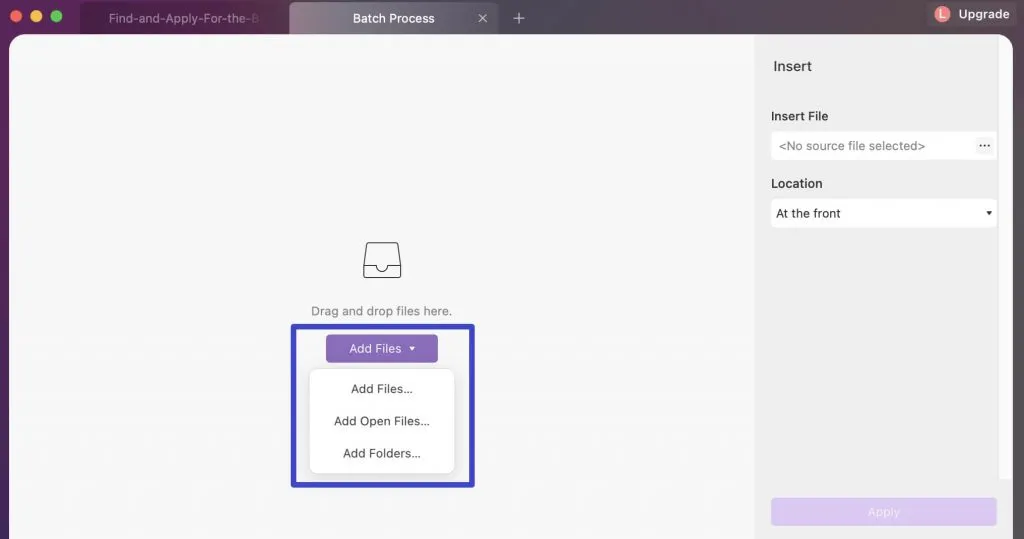
2. Select a Source File
As you add the files, navigate to the right panel to insert the file in the "Insert File" tab to select a source file. This will be the file that will be batch inserted into all the imported PDFs.
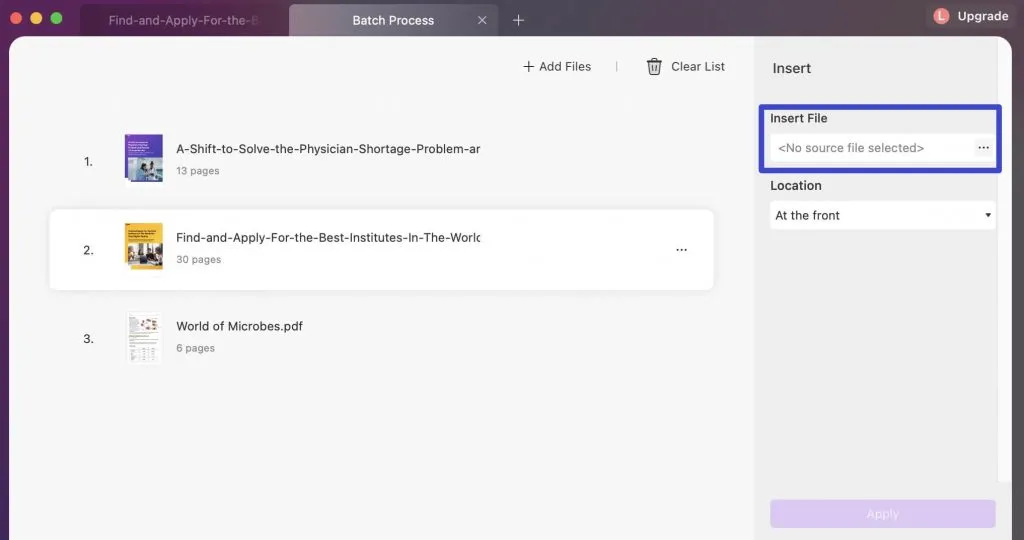
3. Select the Position for Insertion and Apply
Browse the file by clicking on the "three-dots" icon that appears adjacent to it. Once you add the PDF, set the "Location" where you wish to insert it on pre-imported PDF documents.
You can select the option of "At the front," "At the back," or specify a page with the "After page" option.
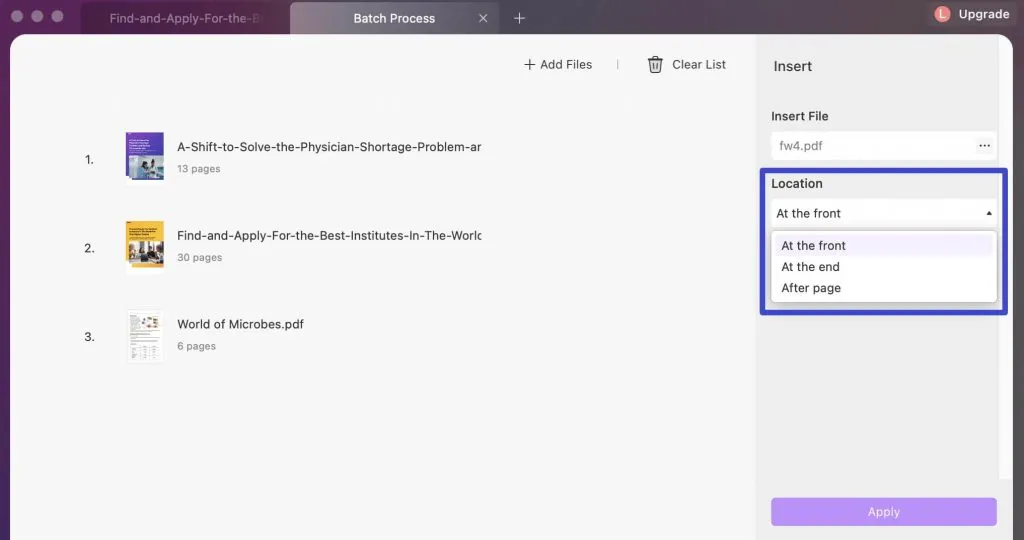
Once you are done with the settings, continue to select "Apply" and define the location of the PDF document in the window that opens.
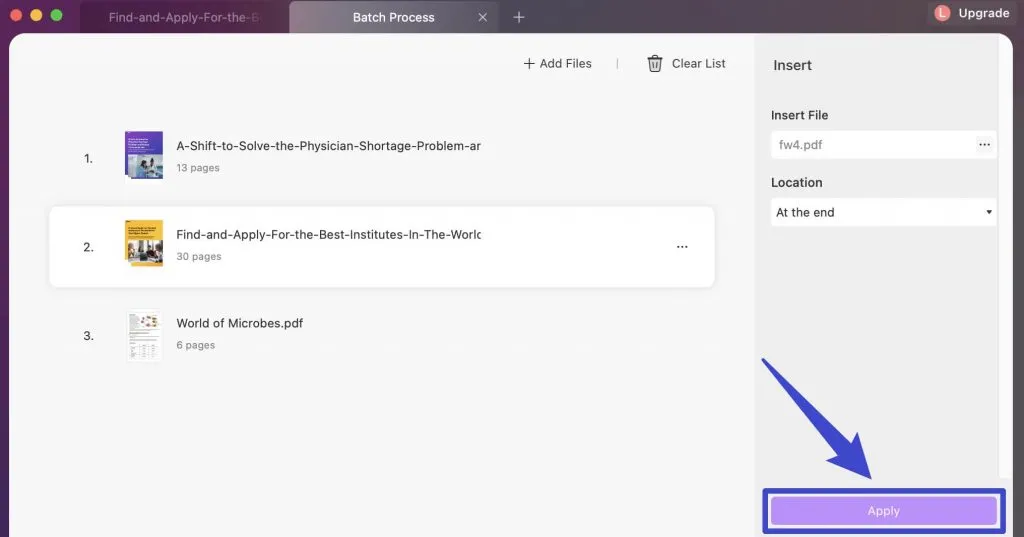
4. Remove Files from List
If you seek to clear a specific document from the list, lead to the specific file and tap on the "three-dots" icon alongside it. Select "Remove File" from the options to delete it from the list.
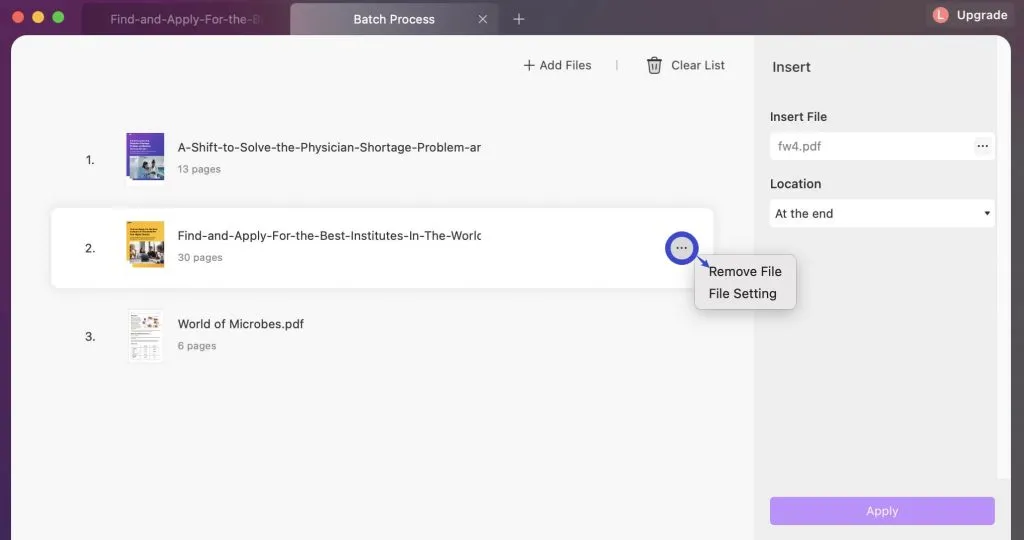
You can also tap on the "Clear List" option and confirm the prompt to delete all files from the list.
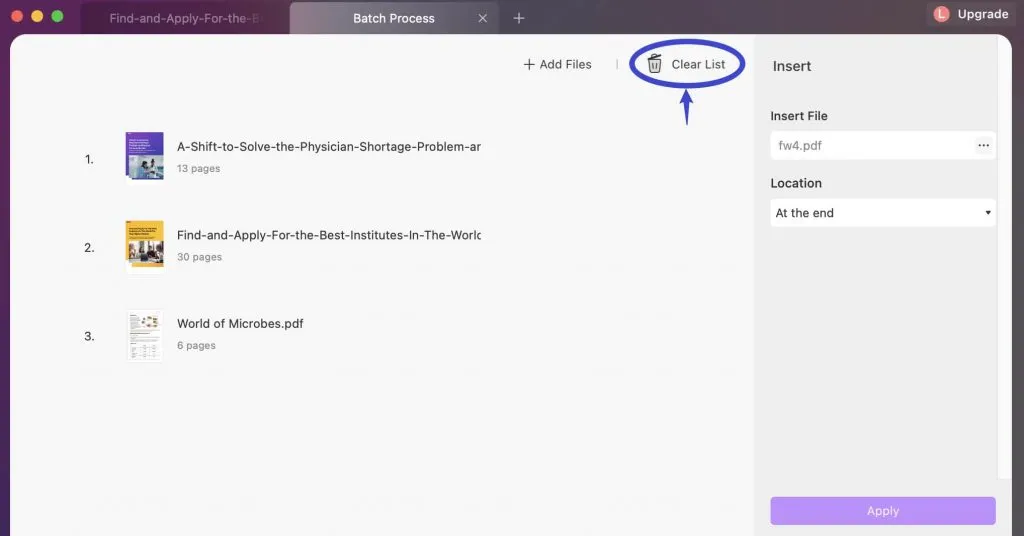
 UPDF
UPDF
 UPDF for Windows
UPDF for Windows UPDF for Mac
UPDF for Mac UPDF for iPhone/iPad
UPDF for iPhone/iPad UPDF for Android
UPDF for Android UPDF AI Online
UPDF AI Online UPDF Sign
UPDF Sign Read PDF
Read PDF Annotate PDF
Annotate PDF Edit PDF
Edit PDF Convert PDF
Convert PDF Create PDF
Create PDF Compress PDF
Compress PDF Organize PDF
Organize PDF Merge PDF
Merge PDF Split PDF
Split PDF Crop PDF
Crop PDF Delete PDF pages
Delete PDF pages Rotate PDF
Rotate PDF Sign PDF
Sign PDF PDF Form
PDF Form Compare PDFs
Compare PDFs Protect PDF
Protect PDF Print PDF
Print PDF Batch Process
Batch Process OCR
OCR UPDF Cloud
UPDF Cloud About UPDF AI
About UPDF AI UPDF AI Solutions
UPDF AI Solutions FAQ about UPDF AI
FAQ about UPDF AI Summarize PDF
Summarize PDF Translate PDF
Translate PDF Explain PDF
Explain PDF Chat with PDF
Chat with PDF Chat with image
Chat with image PDF to Mind Map
PDF to Mind Map Chat with AI
Chat with AI User Guide
User Guide Tech Spec
Tech Spec Updates
Updates FAQs
FAQs UPDF Tricks
UPDF Tricks Blog
Blog Newsroom
Newsroom UPDF Reviews
UPDF Reviews Download Center
Download Center Contact Us
Contact Us